Recupere los datos perdidos / eliminados de la computadora, disco duro, unidad flash, tarjeta de memoria, cámara digital y más.
Excelentes formas confiables de configurar y recuperar datos RAID 1
 Actualizado por Lisa ou / 06 dic, 2022 16:30
Actualizado por Lisa ou / 06 dic, 2022 16:30La pérdida de archivos es uno de los problemas comunes con los discos duros. Otras personas usan otra técnica además de hacer una copia de seguridad de sus datos. Una matriz redundante de discos independientes (RAID) es una de ellas. Si desea utilizar esta técnica, necesitará más de un disco duro. Es una forma de almacenar sus datos desde múltiples discos duros.
Por ejemplo, tiene muchos datos en su dispositivo. Tendrá una copia de ellos en sus dos unidades de disco duro. En resumen, RAID refleja sus datos para que, una vez que se corrompan, aún tenga una copia de ellos. Para usar esta técnica, debe configurarla en su dispositivo. Al leer este artículo, también aprenderá el procedimiento de recuperación de RAID 1 utilizando FoneLab Data Retriever si faltan datos.
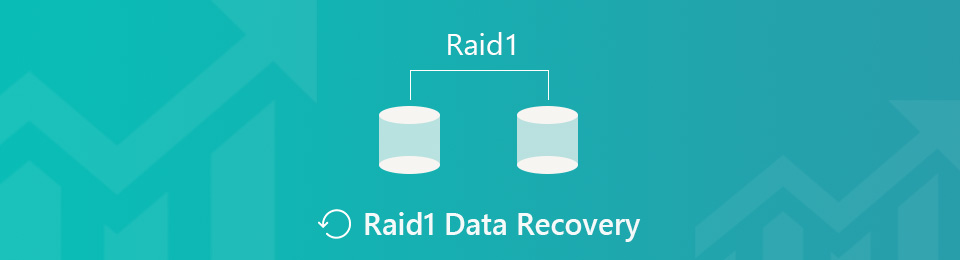

Lista de Guías
Parte 1. Cómo configurar la copia de seguridad de RAID en Windows
RAID tiene muchos niveles que puede usar para sus discos duros. Cada tipo tiene sus puntos fuertes y débiles. RAID 1 es conocido por la redundancia de los datos almacenados en él. Una de sus ventajas es que puede leer operaciones en tu computadora más rápido. Significa que su dispositivo funcionará sin problemas. Sin embargo, requiere más de un disco duro para que funcione.
En este caso, los datos de la primera unidad se duplicarán en la segunda unidad. Necesitarás más espacio de almacenamiento que el primero. Para usar esta técnica, debe configurar la primera unidad en su computadora. Los pasos serán complicados, pero este artículo lo ayudará a lograrlos.
Paso 1Inserta el disco duro que usarás en tu computadora. Por un momento, el dispositivo leerá los datos en las unidades.
Nota: Para evitar perder sus archivos, debe hacer una copia de seguridad de todo lo esencial. En el proceso, existe la tendencia de que pueda perder algunos de los archivos.
Paso 2En la barra de búsqueda de Windows, escriba Administrar espacios de almacenamiento, luego ejecútelo. Habrá una ventana emergente en la pantalla para las opciones. Haga clic en el Seleccione Crear un nuevo grupo y espacio de almacenamiento, luego marque la Sí botón. El dispositivo le mostrará las unidades y comprobará las dos que utilizará.
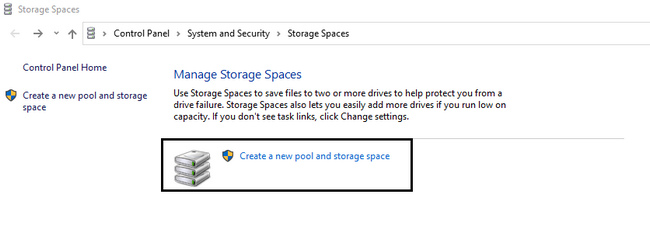
Paso 3Haga clic en el Crear grupo botón en la parte inferior. Espere unos segundos hasta que las unidades estén listas. Busca el Nombre sección y cambie el nombre de la unidad del dispositivo según sus preferencias. configurar el Letra de unidad y del Sistema de archivos bajo ello.
Paso 4En Tipo de resiliencia sección, elija Dos reflejos porque quieres la técnica RAID 1. Para crear el grupo, ahora puede hacer clic en Crear espacio de almacenamiento en el fondo de la misma. Tomará unos momentos para que el formato se procese. Ahora, puede verificar las unidades en su computadora.
¿Qué sucede si pierde sus datos después de eso? Siga adelante.
Parte 2. Cómo recuperar datos RAID 1 con FoneLab Data Retriever
Elegir el mejor software de recuperación de datos en este asunto es imprescindible. Necesitará una herramienta confiable para recuperar sus datos RAID 1 perdidos. En esta situación, puedes confiar FoneLab Data Retriever por tus datos Esta herramienta garantiza la seguridad de sus datos. Si elimina accidentalmente algunos de sus datos, aún es posible recuperarlos. Esta herramienta aún puede ayudarlo con la recuperación de RAID 1 porque es uno de los escenarios recuperables que admite. Seguramente puede devolver sus datos. Es porque el disco duro y las unidades extraíbles son parte de los dispositivos compatibles con esta herramienta.
FoneLab Data Retriever: recupera los datos perdidos / eliminados de la computadora, disco duro, unidad flash, tarjeta de memoria, cámara digital y más.
- Recupere fotos, videos, documentos y más datos con facilidad.
- Vista previa de datos antes de la recuperación.
Paso 1Para recuperar datos RAID 1, haga clic en el Descargar gratis botón para utilizar la herramienta. El dispositivo descargará la herramienta y luego esperará unos segundos. Hacer el WinRAR configurarlo, instalarlo y ejecutar el software. Lo más importante es ejecutarlo en su dispositivo.
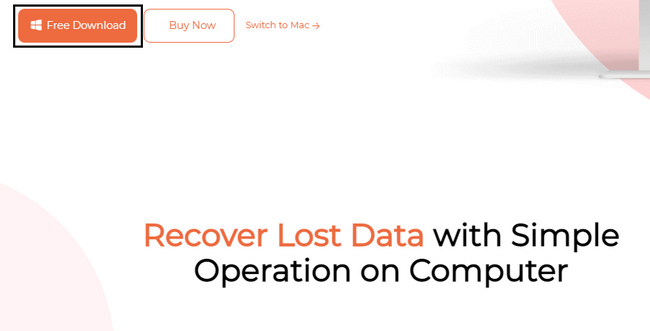
Paso 2Debe saber dónde están los datos RAID 1 que desea recuperar en su dispositivo. La herramienta le pedirá que seleccione el Disco Duro desea escanear. En la parte superior de la herramienta, elija los tipos de datos que necesita recuperar en la parte superior de la herramienta, como correos electrónicos, documentos y más. Si está listo para buscar sus datos, haga clic en el Escanear botón. Espere a que finalice el proceso de escaneo antes de continuar.
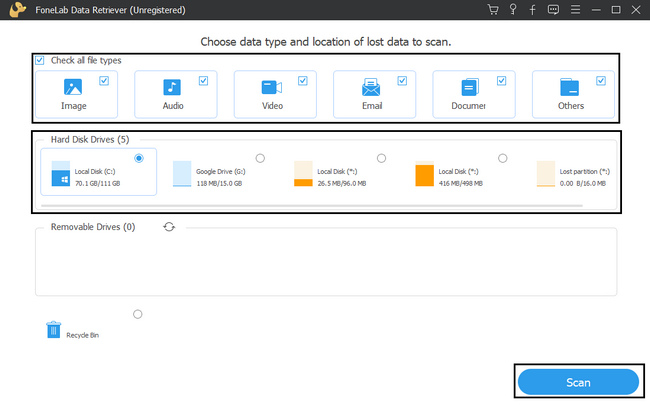
Paso 3La herramienta irá a la sección de recuperación después. Si los datos perdidos de RAID 1 que desea recuperar no aparecen, puede hacer clic en el Análisis en profundidad botón en la parte superior de la herramienta. El tiempo que consume valdrá la pena porque te dará más resultados.
Nota: si conoce la fecha y la hora exactas de sus datos RAID 1, haga clic en el botón Filtrar. El uso de esta función le permitirá encontrar los datos más rápido. Complete la información necesaria, luego haga clic en el botón Aplicar para que la herramienta ubique esos archivos.fonelab-data-retriever-recover-raid-filter-deepscan-button.jpg
Paso 4En el lado izquierdo de la herramienta, verá los archivos con sus cantidades. Elija las carpetas para los datos RAID 1 que desea recuperar. En el lado derecho del software, elija los datos marcando sus casillas.
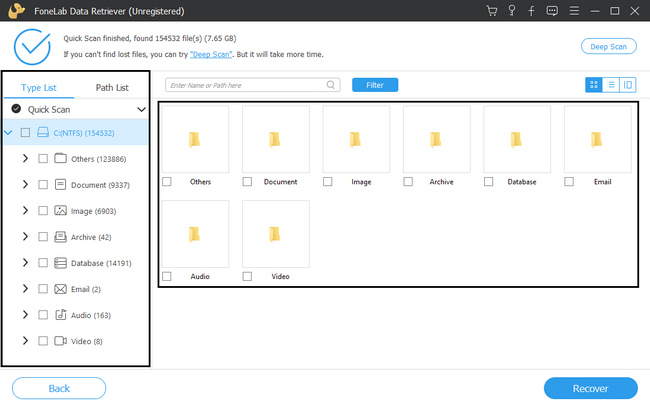
Paso 5Cuando los archivos estén listos para procesar, haga clic en el Recuperar botón. Espere el proceso por solo unos segundos. Después del proceso, la herramienta le asegura que devolverá los datos RAID 1 que está recuperando.
Nota: Si cree que olvidó algo en los pasos anteriores, haga clic en el Atrás botón. Le ayudará a evitar repetir los pasos desde el principio antes de hacer clic en el botón Recuperar.
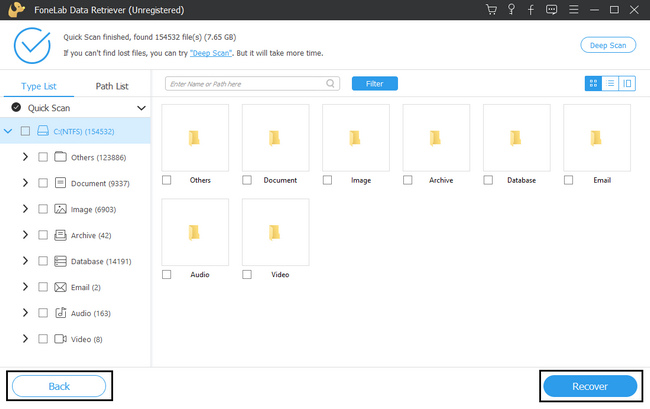
FoneLab Data Retriever: recupera los datos perdidos / eliminados de la computadora, disco duro, unidad flash, tarjeta de memoria, cámara digital y más.
- Recupere fotos, videos, documentos y más datos con facilidad.
- Vista previa de datos antes de la recuperación.
Parte 3. Preguntas frecuentes para configurar y recuperar datos de RAID 1
1. ¿Cuánto tiempo lleva recuperar una matriz RAID?
No tomará demasiado tiempo, dependiendo del proceso de escaneo. Diez minutos es el tiempo máximo para este proceso.
2. ¿Qué nivel de RAID ofrece el mejor rendimiento?
Entre los diferentes niveles de RAID, RAID 1 tiene el mejor rendimiento. Puede crear un duplicado en sus datos y luego ejecutarlo sin problemas. Sin embargo, necesita más espacio de almacenamiento en la segunda unidad. Es porque todos los datos consumirán el doble de espacios de almacenamiento que el primero.
3. ¿Funciona el software de recuperación de datos?
¡Absolutamente sí! Existen muchas herramientas confiables de recuperación de datos, y FoneLab Data Retriever puede demostrarlo. Tiene características para cualquier escenario recuperable al que te enfrentes. Si desea experimentar estas características, ¡puede descargarlas ahora!
Es posible que pierda algunos de sus archivos cuando configure la unidad con la técnica RAID 1. Sin embargo, FoneLab Data Retriever es la mejor opción si eso sucede. Es la herramienta líder para la recuperación de datos en cualquier circunstancia. Tiene s pasos sencillos, a diferencia de otros. ¿Quieres saber más? ¡Utilice la herramienta ahora!
FoneLab Data Retriever: recupera los datos perdidos / eliminados de la computadora, disco duro, unidad flash, tarjeta de memoria, cámara digital y más.
- Recupere fotos, videos, documentos y más datos con facilidad.
- Vista previa de datos antes de la recuperación.
